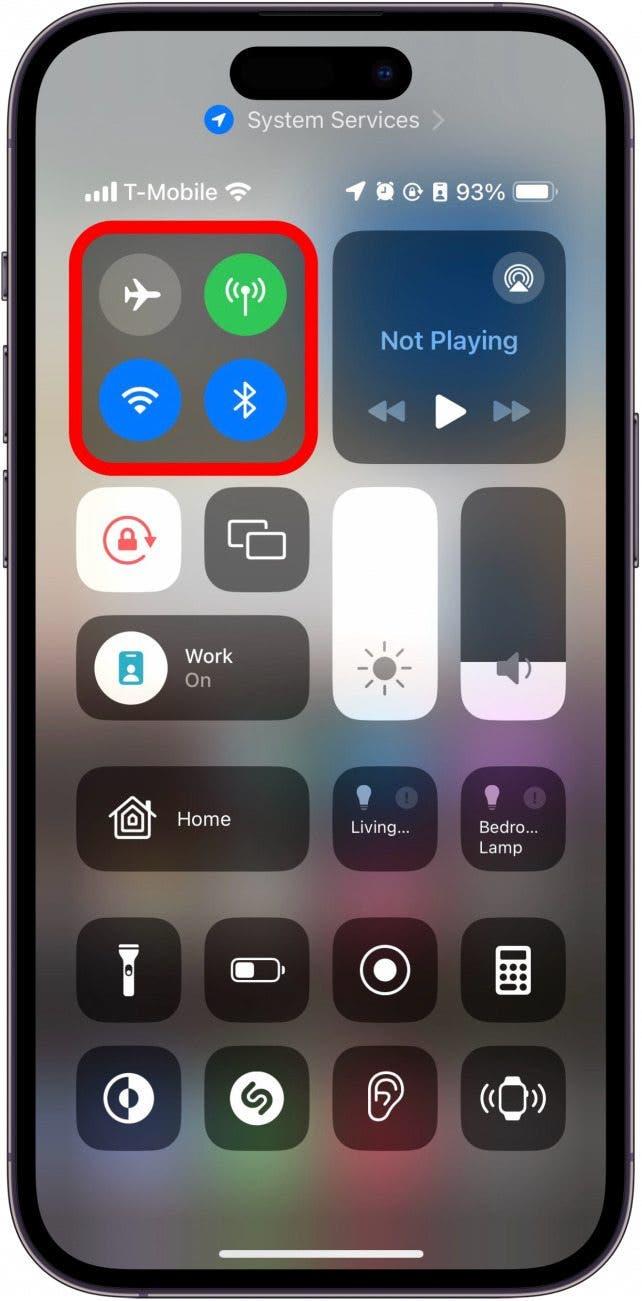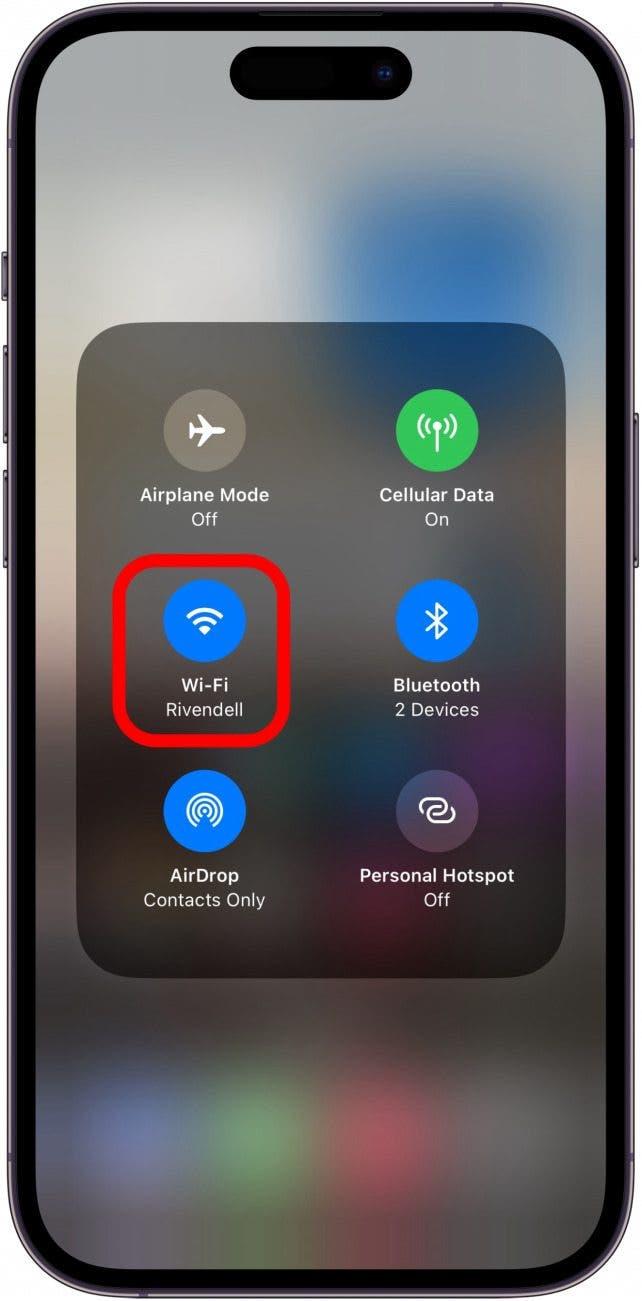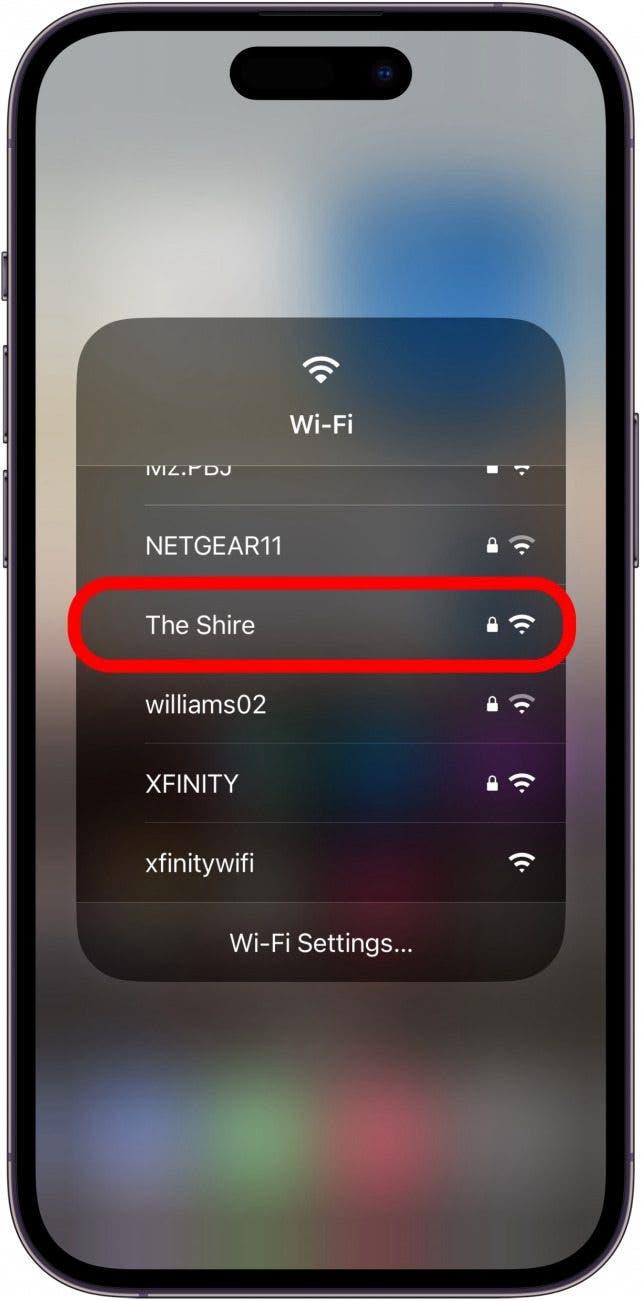Savez-vous comment vous connecter au Wi-Fi, ou changer le réseau que vous utilisez, directement depuis le Centre de contrôle de votre iPhone ou iPad ? Cette méthode est bien plus rapide que de parcourir l’application Réglages pour trouver les réseaux disponibles. Commençons par apprendre à accéder aux paramètres Wi-Fi de votre iPhone via le Centre de contrôle.
Pourquoi vous allez adorer cette astuce
- Ouvrez rapidement les paramètres Wi-Fi de votre iPhone
- Accédez facilement au réseau Wi-Fi lorsque vous arrivez chez un ami.
Accéder rapidement aux paramètres Wi-Fi de l’iPhone
Cette astuce fonctionne sur les iPhones fonctionnant sous iOS 16 ou une version plus récente et sur les iPads fonctionnant sous iPadOS 16 ou une version plus récente.
Il est relativement simple de se connecter à des réseaux Wi-Fi proches sur l’iPhone. Vous pouvez le faire à partir de l’application Réglages ou, si vous avez activé ce paramètre, une fenêtre contextuelle s’affiche parfois pour vous demander si vous souhaitez vous connecter à un réseau proche. Mais la méthode la plus rapide consiste à utiliser le Centre de contrôle de votre iPhone. Pour découvrir d’autres raccourcis iPhone, n’hésitez pas à de vous inscrire à notre lettre d’information gratuite « Astuce du jour ».
- Balayez vers le bas depuis le bord supérieur droit pour ouvrir le Centre de contrôle (si votre iPhone est doté d’un bouton Accueil, balayez vers le haut depuis le bord inférieur).
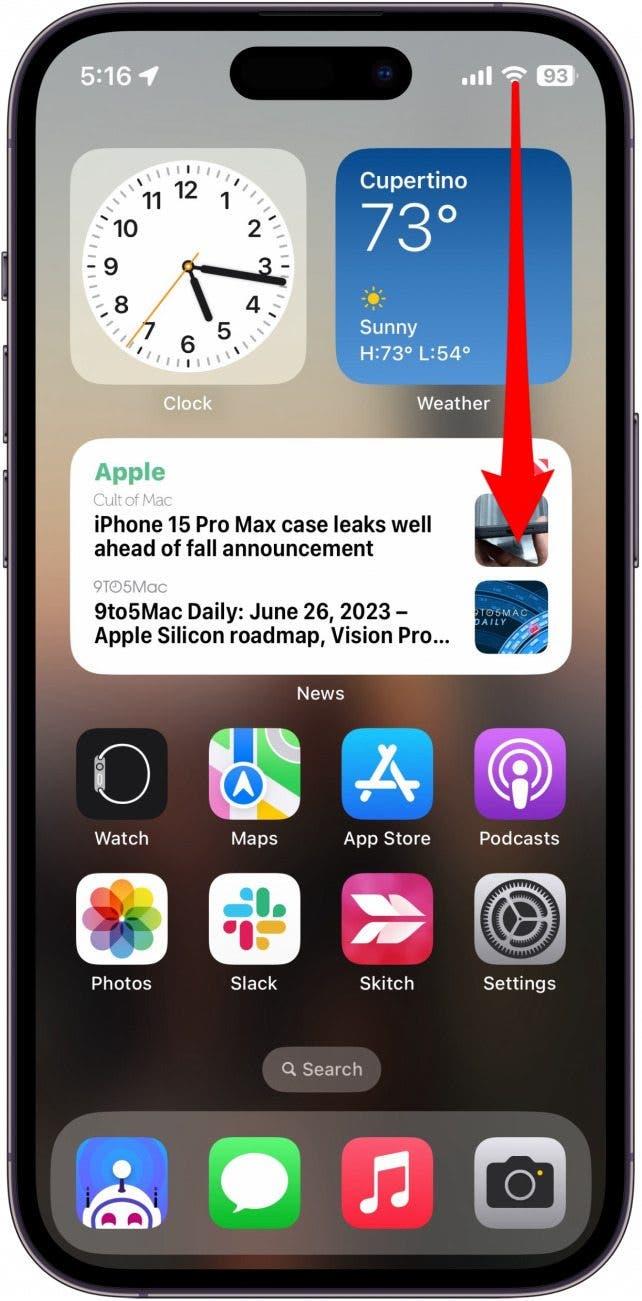
- Appuyez sur le groupe de commandes situé en haut à gauche et maintenez-le enfoncé.

- Appuyez sur l’icône Wi-Fi et maintenez-la enfoncée.

- Sélectionnez votre réseau Wi-Fi.

Il se peut que vous deviez saisir un mot de passe avant de pouvoir vous connecter, mais votre appareil se souviendra du nom d’utilisateur et du mot de passe une fois que vous aurez rejoint un réseau, de sorte qu’il vous suffira la prochaine fois de toucher le nom dans le menu Wi-Fi pour le rejoindre. Si vous souhaitez changer de réseau, suivez les mêmes étapes et appuyez sur une autre option dans la liste des réseaux Wi-Fi. Découvrez ensuite comment passer rapidement d’un périphérique Bluetooth à un autre.